iTunes — это программа, которую многие пользователи iPhone используют для управления своими устройствами, обновления программного обеспечения и синхронизации данных. Однако, иногда возникают проблемы, когда iTunes не распознает iPhone, что, безусловно, может стать источником больших неудобств.
Почему же так происходит? Ответ на этот вопрос может быть разнообразным. Одной из причин может быть несовместимость версий iTunes и iOS, что может произойти в случае, когда вы обновили свое устройство на самую последнюю версию iOS, но забыли обновить iTunes на своем компьютере.
Также, возможно, причина кроется в неправильной настройке устройства. Например, некоторые пользователи случайно выключают опцию «Доверенные устройства» в настройках безопасности iPhone, и в результате, компьютер перестает распознавать его.
Однако, несмотря на все проблемы, большинство случаев, когда iTunes не распознает iPhone, могут иметь маленькое и простое решение. В данной статье мы рассмотрим несколько советов, которые помогут вам исправить эту проблему без особых усилий и неприятностей.
Видео:iTunes не видит Iphone - Что делать? - Решение! 2022Скачать

Возможные причины
Если iTunes не распознает ваш iPhone, причины могут быть различными. Вот некоторые из возможных причин:
| 1. | Устаревшая версия iTunes. Если у вас установлена старая версия iTunes, возможно, она не совместима с вашим iPhone. Проверьте, что у вас установлена последняя версия iTunes. |
| 2. | Неправильное подключение к компьютеру. Убедитесь, что вы правильно подключили iPhone к компьютеру. Используйте оригинальный USB-кабель и подключайте его к порту USB на компьютере. |
| 3. | Поврежденный USB-кабель. Если ваш USB-кабель поврежден, iTunes может не распознать ваш iPhone. Попробуйте подключить iPhone с помощью другого USB-кабеля. |
Это лишь некоторые из возможных причин проблемы, когда iTunes не распознает iPhone. Перейдем к следующему шагу — исправлению проблемы.
Устаревшая версия iTunes
Проблема: Вы пытаетесь подключить iPhone к iTunes, но программа не распознает устройство. Возможно, причина кроется в том, что у вас устаревшая версия iTunes.
Потенциальное решение: В этом случае, вам следует обновить iTunes до последней версии. Обновление программы может решить проблему и позволит вам снова подключить iPhone к компьютеру.
Для обновления iTunes выполните следующие шаги:
- Откройте iTunes на вашем компьютере.
- На верхней панели выберите вкладку «Справка» (Help).
- В выпадающем меню выберите «Проверить обновления» (Check for Updates).
- Если доступны обновления, следуйте инструкциям по установке.
После установки последней версии iTunes, попробуйте подключить iPhone к компьютеру снова. Вероятно, проблема должна быть решена, и iTunes должен сразу же распознать ваше устройство.
Если после обновления iTunes проблема все еще не решена, то возможно, причина кроется в другом месте. В таком случае, рекомендуется проверить правильность подключения iPhone к компьютеру и убедиться, что используется рабочий USB-кабель.
Неправильное подключение к компьютеру
Если iTunes не распознает iPhone, проблема может заключаться в неправильном подключении устройства к компьютеру.
Первым шагом необходимо убедиться, что USB-кабель правильно подключен к обоим устройствам. Убедитесь, что разъемы на устройствах и на компьютере чистые и не повреждены. При подключении iPhone к компьютеру используйте оригинальный USB-кабель, так как некачественные или поврежденные кабели могут вызывать проблемы с распознаванием устройства.
Если у вас есть возможность, попробуйте использовать другой USB-порт на компьютере. Иногда проблема может быть связана с неисправным портом.
Также стоит проверить, нет ли на компьютере программных конфликтов. Отключите временно все другие устройства, подключенные к компьютеру, кроме iPhone. Перезагрузите компьютер и попробуйте подключить iPhone снова.
Если после проведения всех этих шагов iTunes все еще не распознает iPhone, стоит обратиться к квалифицированному специалисту или связаться с технической поддержкой Apple для получения дополнительной помощи.
Правильное подключение iPhone к компьютеру является важным шагом для успешной работы с iTunes и обеспечения доступа к содержимому устройства.
Поврежденный USB-кабель
Причинами повреждения кабеля могут быть физические повреждения, такие как трещины, перекручивания или обрывы проводов. Кроме того, неправильное использование кабеля, например, слишком сильное или неправильное подключение, также может привести к его повреждению.
Если вы подозреваете, что проблема заключается в повреждении USB-кабеля, вам потребуется проверить его на наличие видимых повреждений. Обратите внимание на состояние разъемов и проводов — они не должны иметь трещин, изломов или каких-либо других повреждений. Также проверьте, нет ли признаков сильного износа или растяжения кабеля.
Если кабель поврежден, то рекомендуется заменить его новым, оригинальным кабелем, подходящим для вашего устройства. Используйте только сертифицированные кабели, поскольку неоригинальные или некачественные кабели могут вызывать нестабильное подключение или даже повредить ваш iPhone. Помните, что подделки могут быть распространены, поэтому всегда покупайте кабели у надежных продавцов или производителей.
Если кабель не поврежден, но вы все равно считаете, что он может быть причиной проблемы, попробуйте подключить iPhone к компьютеру с помощью другого USB-кабеля. Это поможет исключить возможность несовместимости между вашим кабелем и компьютером. Если после замены кабеля проблема остается, то, возможно, причина кроется в другом месте.
Видео:Что делать если iTunes не видит iPhone?ЕСТЬ 5 РЕШЕНИЙ!Скачать

Как исправить проблему
Если iTunes не распознает iPhone, причиной этой проблемы может быть неправильное подключение устройства к компьютеру или устаревшая версия iTunes. Вот несколько шагов, которые помогут вам решить данную проблему.
1. Убедитесь, что ваш iPhone правильно подключен к компьютеру. Проверьте, что порт USB и кабель не повреждены. Попробуйте использовать другой порт USB или кабель, чтобы исключить возможные проблемы.
2. Перезапустите компьютер и iPhone. Иногда простое перезагрузка может решить проблему с распознаванием устройства iTunes.
3. Проверьте актуальность версии iTunes на вашем компьютере. Если у вас устаревшая версия iTunes, обновите ее до последней доступной версии. Обновление программного обеспечения может исправить ошибки и проблемы с распознаванием устройств.
4. Убедитесь, что на вашем iPhone включена функция «Доверие компьютеру». Чтобы это сделать, перейдите на своем устройстве в меню «Настройки», выберите «Общие», затем «Сбросить» и нажмите на кнопку «Сбросить все настройки сети». После этого включите функцию «Доверие компьютеру».
5. Попробуйте использовать другой USB-кабель или порт USB на компьютере. Иногда проблема может быть вызвана поврежденным кабелем или неисправным портом USB.
Если после выполнения всех этих шагов проблема не решена, вам может потребоваться обратиться за помощью к специалисту. Он сможет более точно определить причину проблемы и предложить наиболее эффективное решение.
Обновите iTunes до последней версии
Чтобы исправить эту проблему, вам необходимо обновить iTunes до последней версии.
- Откройте iTunes на вашем компьютере.
- Перейдите в меню «Помощь» (Help) в верхней части окна iTunes.
- Выберите опцию «Проверить наличие обновлений» (Check for Updates).
- Если есть доступные обновления, следуйте инструкциям по установке.
- После завершения установки, перезапустите iTunes и подключите iPhone к компьютеру.
После обновления iTunes до последней версии, программа должна успешно распознать ваш iPhone и вы сможете использовать ее для синхронизации данных, создания резервных копий и других операций со своим устройством.
Не забывайте в дальнейшем регулярно проверять наличие обновлений iTunes, чтобы быть уверенными, что вы используете самую актуальную версию программы.
Проверьте правильность подключения iPhone к компьютеру
Одной из возможных причин, по которой iTunes не распознает iPhone, может быть неправильное подключение устройства к компьютеру. Чтобы убедиться, что подключение осуществлено правильно, следуйте указаниям ниже.
1. Проверьте соединение USB-кабелей
Убедитесь, что USB-кабель, которым вы подключаете iPhone к компьютеру, не поврежден. Проверьте наличие видимых физических повреждений, таких как трещины или обрывы. Если кабель выглядит поврежденным, замените его новым.
2. Подключите iPhone к правильному порту USB на компьютере
Убедитесь, что ваш iPhone правильно подключен к USB-порту на компьютере. Попробуйте изменить порт USB и убедитесь, что iPhone был подключен непосредственно к компьютеру, а не через USB-концентратор.
3. Перезапустите компьютер и iPhone
Перезагрузите как компьютер, так и iPhone. Иногда простой перезапуск может решить проблему с подключением. После перезагрузки попробуйте подключить iPhone к компьютеру снова.
4. Убедитесь, что разрешено доверие между iPhone и компьютером
На iPhone будет отображаться запрос о доверии компьютеру при первом подключении. Убедитесь, что вы разрешили доверие между iPhone и компьютером, выбрав «Доверять» на экране iPhone.
Проверка правильности подключения iPhone к компьютеру может помочь решить проблему с его распознаванием в iTunes. Если после выполнения всех указанных шагов проблема не решена, рекомендуется обратиться за помощью к специалистам или службе поддержки Apple.
💥 Видео
Что делать если iTunes не видит iPhoneСкачать
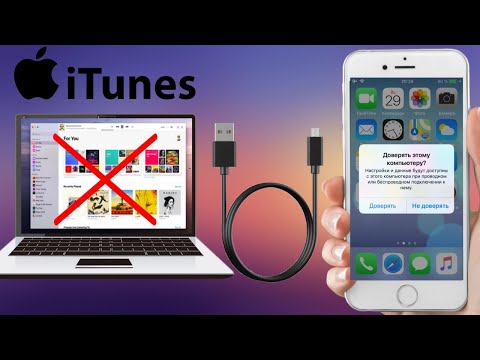
support.apple.com/iphone/restore что делать?(ТОП 3 РЕШЕНИЯ В 2021 ГОДУ)Скачать

iTunes или Alt store не видит ваш айфонСкачать

iTunes не видит ваш iPhone? ЕСТЬ РЕШЕНИЕ!Скачать

Ошибки ITunes при восстановлении? Как починить самому?Скачать

iPhone не Определяется Компьютером и iTunes, а Просто ЗаряжаетсяСкачать

ЧТО ДЕЛАТЬ ЕСЛИ ITUNES НЕ ВИДИТ IPHONE/IPAD/IPODСкачать

iPhone отключен, подключитесь к iTunes - ВЕРНЫЙ СПОСОБ РАЗБЛОКИРОВАТЬ айфон! Прошивка и СБРОС Apple.Скачать

iPhone отключенСкачать

Айфон завис на яблоке решение проблемы!Скачать

iTunes не видит iPhone / iPad. Исправляем Быстро! 3- варианта решения!Скачать

Возникла проблема при загрузке ПО для iPad iPhone решениеСкачать

Компьютер не видит iphone Решение найденоСкачать

Почему компьютер не видит iPhone? iTunes не видит айфон, как устранить проблему подключения iPhone?Скачать

Айфон перезагружается и снова включается. Самая частая проблема в айфоне в 2022 ГОДУ!!!Скачать

3uTools Ошибка -7 РешениеСкачать

Айтюнс не видит айфон - iTunes не видит Iphone - Что делать?Скачать

iPhone / iPad отключен, iTunes его не видит - что делать? Pro Hi-TechСкачать

